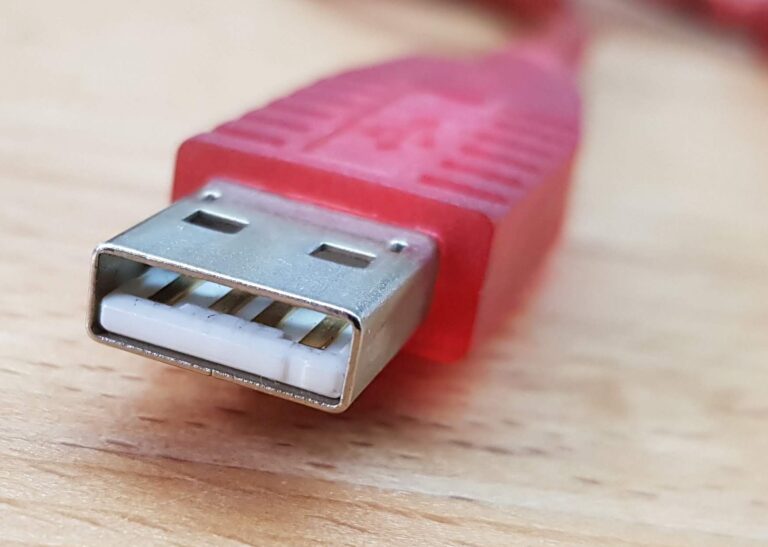USB hat sich über die Jahre zum Standard-Peripherie-Anschluss gemausert. Doch mittlerweile sind die zahlreichen Versionen des Universal Serial Bus verwirrend. Wir erklären euch die Unterschiede.
Erst vor wenigen Wochen ging USB 3.2 an den Start, und die Offiziellen reichten USB 4 direkt nach. Zugleich habt auch ihr mit Sicherheit noch Geräte in der Wohnung, die auf den bald 20 Jahre alten Standard USB 2.0 setzen. Die Unterschiede sind groß und teils nicht so leicht erkennbar.
Die Zukunft: USB 4 alias USB 4.0
Das USB Implementers Forum (USB-IF) verwaltet und fördert seit jeher den Standard Universal Serial Bus (USB), der einfach ausgedrückt dem (Daten-)Transfer zwischen Geräten dient. Die USB Promoter Group unterstützt das USB-IF. Ihr gehören unter anderem Apple, HP, Intel und Microsoft an. Die Promoter Group präsentierte kürzlich das Update USB 4, das wohl auch durch eine veränderte Schreibweise auffallen dürfte.
USB 4 soll Mitte 2019 von den Herstellern abgesegnet werden, baut auf der vorherigen Architektur von USB 3.2 und USB 2.0 auf, nutzt aber Intels Thunderbolt-Protokoll. Das ermöglicht es, die bisherige Bandbreite auf 40 Gbit/s zu verdoppeln und trotzdem gleichzeitig mit Daten- und Anzeigeprotokollen umzugehen. Oder anders gesagt: An USB 4 könnt ihr mehrere Monitore (in UHD-Auflösung) oder externe Grafikkarten anschließen. Endlich!
Der Vorteil: Thunderbolt 3 und USB 4 wachsen enger zusammen, was auch für die Kabel gelten wird. Zugleich ist eine (technische) Abwärtskompatibilität zu Thunderbolt 3, USB 3.2 und USB 2.0 sichergestellt.
USB-Unterschiede – Chaos bei USB 3.2
Bis USB 4 zu einer Selbstverständlichkeit geworden ist, werden noch viele Monate ins Land ziehen. Bis dahin dürfen wir uns an dem Chaos erfreuen, das speziell bei USB 3.0 und darüber auffällt. Denn die Unterschiede zwischen USB 3.0, USB 3.1 Gen 1, USB 3.1 Gen 2, USB 3.2 Gen 1, USB 3.2 Gen 2 und USB 3.2 Gen 2×2 sind für Ottonormalverbraucher kaum nachvollziehbar. Auch, weil das USB-IF irgendwann einmal auf die Idee kam, USB 3.0 in USB 3.1 Gen 1 umzubenennen, um es später in USB 3.2 Gen 1 zu ändern.
So oder so: Ihr könnt es euch vielleicht denken – fast immer geht’s um die maximalen Datenübertragungsgeschwindigkeiten, die den Unterschied beispielsweise zwischen einem USB 3.1 Gen 1 und einem USB 3.2 Gen 2 machen. Die Verantwortlichen definieren genaue Bezeichnungen und geben Raten an, die etwas das Verständnis steigern.
Zur Verdeutlichung diese Tabelle der USB-Versionen. In der findet ihr auch alternative Bezeichnungen wieder:
| USB-Version | Bezeichnung | Maximale Datenrate |
|---|---|---|
| USB 1.0 | Full Speed | 12 Mbit/s |
| USB 2.0 | Hi-Speed | 480 Mbit/s |
| USB 3.0 (USB 3.1 Gen 1, USB 3.2 Gen 1) | SuperSpeed USB | 5 Gbit/s |
| USB 3.1 (USB 3.1 Gen 2, USB 3.2 Gen 2) | SuperSpeed USB 10 Gbps | 10 Gbit/s |
| USB 3.2 (USB 3.2 Gen 2x2) | SuperSpeed USB 20 Gbps | 20 Gbit/s |
| USB 4 (USB 4.0) | - | 40 Gbit/s |
Hinter dem derzeitigen Begriff USB 3.2 verbergen sich also drei Versionen von USB 3 und sieben (!) verschiedene Namen. Das ist nicht kundenfreundlich.
USB zur Stromversorgung verwenden
Mit dem Universal Serial Bus könnt ihr seit jeher vor allem mobile Geräte aufladen. Generell ist neben einer Datenübertragung also auch das Füllen von Akkus oder das dauerhaften Versorgen mit Strom möglich. USB kann ein reguläres Netzkabel ersetzen, wenn ein Hersteller dies vorsieht.
Aber auch hier ist es nicht ganz so einfach: Durch Schnelllade-Technologien neuer Smartphones musste USB-IF weitere Protokolle einführen, die immerhin Richtlinien für Leistungen bis 100 Watt (bei 5 Ampere und 20 Volt) ermöglichen.
Relevant sind:
| USB-Version | Spannung | Stromstärke | Leistung |
|---|---|---|---|
| USB 1.0 / USB 1.1 | 5V | 0,1A | 0,5W |
| USB 2.0 | 5V | 0,5A | 2,5W |
| USB 3.0 / 3.1 / 3.2 | 5V | 0,9A | 4,5W |
| USB-BC 1.2 (USB Battery Charging) | 5V | 1,5A | 7,5W |
| USB-Typ-C | 5V | 3A | 15W |
| USB-PD (USB Power Delivery) | 5V, 12V, 20V | 5A | 100W |
Dank USB-PD ist der Standard also in der Lage, Hubs, Workstations oder Drucker mit Energie zu versehen. Zugleich entspricht USB-PD Quickcharge 4.0, also der neuesten Schnelllade-Funktion von Qualcomms Smartphone-Prozessoren der Marke Snapdragon.
Es sei betont: Anhand eines USB-Kabels könnt ihr nicht zwangsläufig erkennen, ob dieses vorrangig zur Datenübertragung oder zur Energieversorgung verwendet wird. Beides ist gleichzeitig möglich, ebenso kann ein USB-Kabel auch ausschließlich für das eine oder andere gedacht sein.
USB-Anschlüsse – wie könnt ihr sie unterscheiden?
Ihr seid noch immer nicht irritiert? Gut. Kommen wir zu den Anschlüssen. Diese sorgten in der Vergangenheit immer wieder für Missverständnisse und Ärger – wenn sie einfach nicht an das jeweilige Device passten. Das ist seit USB Typ-C weitgehend vorbei, denn dieser Anschluss wird mittelfristig alle bisherigen Steckertypen ablösen.
Da allerdings unverändert eine große Anzahl an Geräten auf die alten USB-Ports setzen, seien die gebräuchlichsten USB-Stecker einmal genauer vorgestellt:
Erwähnt werden sollte, dass diverse Hersteller ihre eigenen USB-Varianten entwarfen. Vor allem im Bereich der Digitalkameras war dies vor Jahren nicht unüblich. Auch hier können wir froh sein, dass sich die Standards etablierten und es mit USB Typ-C einfacher wird. Gewiss auch, weil es bei diesem Stecker egal ist, wie herum ihr dieses in die Buchse steckt.
Die abgebildeten USB-Buchsen sind meiner Auffassung nach die wichtigsten. Für eine komplette Liste mit zahllosen weiteren Varianten, die ebenfalls im Umlauf sind und bei der Menge zweifelsohne für Stirnrunzeln sorgen, empfehle ich die Liste bei Wikipedia.
Was ihr noch über die USB-Unterschiede wissen solltet
Es ist wahrlich keine Leichtigkeit, beim Thema USB den Überblick zu behalten. Vielleicht habt ihr euch eine dieser Fragen auch noch gestellt?
Die USB-Anschlüsse an beiden Enden des Kabels unterscheiden sich. Wieso?
Der ursprüngliche Ansatz von USB war eine Master-Slave-Struktur. Der Master, zum Beispiel ein PC, steuert den Datentransfer, der Slave (Drucker, Maus, Digitalkamera, Smartphone…) wird vom Master kontrolliert und bedient. Den Verantwortlichen erschien es wohl sinnvoll, dies durch verschiedene Anschluss-Typen klar zu kennzeichnen, wer Master und wer Slave ist. Typ-A beschreibt den Master (oder auch Host), Typ-B das angeschlossene Gerät.
Themen auswählen - täglich frisch um 17 Uhr bei dir im Postfach
Ebenso waren und sind zum Beispiel Micro-USB-Ports sehr viel kleiner, wodurch sie besonders gut für mobile Geräte wie Smartphones geeignet sind. Niemand hätte sich hier einen großen USB Typ-A gewünscht.
Durch USB Typ-C fällt diese Differenzierung zwischen Typ-A und Typ-B komplett weg.
Im Inneren meines Kabels sehe ich eine blaue Fläche. Was ist das?
Sollten USB-Stecker blaue Kennzeichnungen im Innenraum besitzen, handelt es sich um USB-3.0-Versionen der USB-Kabel (gibt es in Typ-A, Typ-B und Typ-C) mit zusätzlichen Kontakten für höhere Übertragungsraten (Ethernet, Displays…). Sie sind zu den älteren USB-Standards kompatibel.
Kann ich herausfinden, welche USB-Version mein Gerät hat?
Das ist schwierig, da beispielsweise ein USB-Stecker mit Typ-A sowohl USB 1.0 als auch USB 3.0 sein könnte. Die Form eines Anschlusses gibt keinen klaren Aufschluss darüber, welche Übertragungsgeschwindigkeiten möglich sind. Oder wie schnell ein Gerät mittels USB-Kabel aufgeladen werden kann.
Hinweise können im Grunde nur die Hersteller geben. Diese verraten zum Beispiel im Handbuch oder auf der eigenen Webseite, welche maximalen Datentransferraten vorgesehen sind.
Brauche ich ein USB-3.2-Kabel?
Nicht jedes USB-Kabel gewährleistet maximale Geschwindigkeiten. Möchtet ihr euer aktuelles Smartphone mit Schnellladefunktion mit einem Kabel nach alten USB-Spezifikationen aufladen, profitiert ihr unter Umständen nicht von den Vorteilen moderner Kabel. Das Netzteil muss übrigens auch berücksichtigt werden.
Unterstützen die angeschlossenen Geräte USB 3.0 und aufwärts sowie hohe Datenübertragungsraten, empfehlen sich passende Lösungen wie beispielsweise das Vivanco USB 3.1 Kabel (Shoplink), um das Potential auszuschöpfen. Anders herum sind diese Highend-Kabel abwärtskompatibel und für ältere Systeme geeignet. Das wiederum ist ein enormer Vorteil von USB.
Wie viele Geräte kann ich maximal an einen USB-Port anschließen?
Laut USB-Spezifikation könnt ihr maximal 127 Geräte an einen USB-Port anschließen. Hierzu wären dann auch zahlreiche Hubs mit eigenen Energieversorgungen nötig.
Gibt es eine maximale Kabellänge?
Höchstens 5 Meter lang sollte ein USB-Kabel sein. Eine Verlängerung empfiehlt sich nur, wenn ihr einen separat erhältlichen Repeater zwischenschaltet.
Gerät X passt nicht an Gerät Y, obwohl beide über USB verfügen. Was muss ich tun?
In diesem Fall hilft ein Adapter. Das Angebot könnte facettenreicher kaum sein:
- USB 3.1 Type-C auf USB-Type-A (Shoplink)
- USB Typ-C auf Micro-USB-Adapter (Shoplink)
- 1x USB Typ-A auf 3x USB-Typ-A + Ethernet (Shoplink)
- USB Typ-B auf Micro-USB (Shoplink)
Ich blicke noch immer nicht durch. Was nun?
Stellt eure Frage doch einfach im Kommentarbereich. Ich versuche gerne zu helfen. 🙂